有網友看了喵醬寫的關於隨身碟無法讀取要求格式化的文章後,給喵醬留言:我的隨身碟現在處於唯讀狀態,無法寫入任何東西,請問有什麼解決方法嗎?在這裡,喵醬翻牌這位網友的問題,分享在Windows系統中隨身碟唯讀無法格式化錯誤的解決方法。請這位網友要認真閱讀,根據下面的方法進行操作哦!其他網友也要認真閱讀,遇到類似問題才不會慌哦。
硬碟唯讀的原因有哪些?
磁碟唯讀是一種權限設定,與防寫保護的功能是類似的。開啟這個設定後,用戶只能讀取或複制磁碟上的檔案,而不允許寫入、更改或刪除裡面的檔案資訊。可以對單個檔案、資料夾或甚至是整個磁碟設定唯讀,如記憶卡、USB隨身碟、硬碟、固態硬碟和外接HDD。在這裡,喵醬收集了幾個可能導致儲存裝置唯讀的原因:
- 儲存裝置被鎖定
- 帳戶對當前磁碟沒有寫入權限
- 儲存裝置檔案系統權限或檔案設定為唯讀
在了解了什麼是唯讀和導致它出現的原因之後,下面就看看喵醬如何解決隨身碟唯讀錯誤吧。
方法一:刪除隨身碟的唯讀設定
- 按Windows+X捷徑鍵打開對話框,輸入並搜索命令提示字元,然後以系統管理員身份執行開啟。
- 在命令提示視窗中分別輸入DiskPart,按Enter鍵。
- 接著輸入list disk,按Enter鍵。此時視窗就會列出所有的磁碟機及其內存空間資訊。找到被設定唯讀的隨身碟名稱,例如Disk 1。
- 然後分別輸入select disk 1、attributes disk,並按Enter鍵來查看disk 1的屬性。
- 可以看到目前唯讀狀態設定為是。
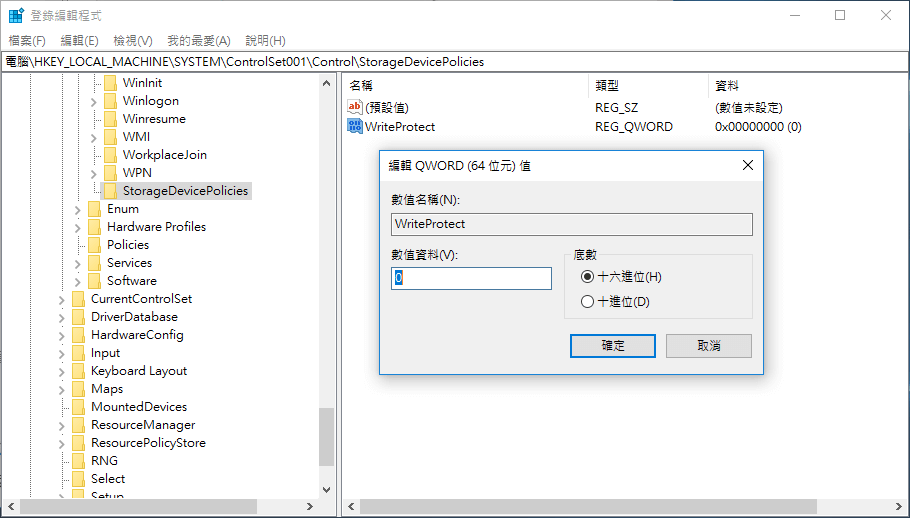
- 接著輸入attributes disk clear readonly並按Enter鍵,以執行清除隨身碟唯讀設定。
- 最後輸入exit,安全退出命令提示字元視窗。
方法二:修改註冊表設定
如果與隨身碟連接的電腦不是您自己的電腦,您以非管理員身分登錄系統。那麼有可能是電腦的管理者為了防止電腦內的私密檔案被別人拷貝到隨身碟上,所以在註冊表裡面設定所有隨身碟都不能寫入任何檔案。您可以試著將隨身碟連接另外一台電腦,看看問題是否被解決。
您也可以通過以下步驟來修改電腦的註冊表設定來解決問題:
- 以管理員身分登錄電腦系統。
- 使用捷徑鍵Win+R打開執行窗口,輸入regedit。
- 按下列圖片路徑找到WriteProtect,雙擊WriteProtect,修改數值資料為0。
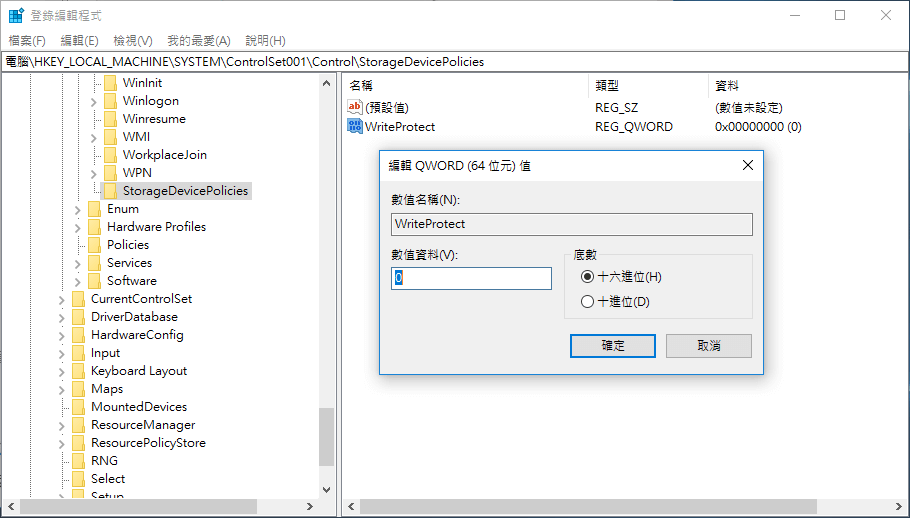
最後,重啟電腦看看問題是否被解決了。



